Với các phím bấm trên tai nghe, người dùng iPhone có thể dễ dàng chụp hình, điều khiển chơi nhạc hay trả lời điện thoại mà không cần thao tác với màn hình.
Tai nghe iPhone được thiết kế đặc biệt với ba phím bấm bao gồm phím tăng âm lượng (+), phím giảm âm lượng (-) và phím trung tâm để trả lời điện thoại. Ngoài chức năng cơ bản theo đúng tên gọi, các phím bấm này còn được mở rộng để điều khiển với nhiều công dụng khác.
1. Chơi nhạc, video
Bằng cách bấm phím trung tâm một lần, người dùng có thể tạm dừng phát nhạc hay video, bấm thêm một lần nữa để phát trở lại. Ngoài ra, khi cắm tai nghe sau đó bấm phím trung tâm còn cho phép mở ứng dụng nghe nhạc mà không cần chạm vào màn hình.
Để tua nhanh bài hát, bấm phím trung tâm hai lần sau đó giữ phím này. Nếu muốn tua về đoạn đã phát, bấm phím trung tâm ba lần sau đó giữ.
Bấm phím trung tâm hai lần liên tiếp để nghe bài hát tiếp theo. Để nghe bài hát trước, bấm phím trung tâm ba lần liên tiếp.
Điều khiển gọi điện thoại
Khi có cuộc gọi đến, bấm phím trung tâm để trả lời, bấm thêm một lần nữa để kết thúc cuộc gọi. Để từ chối cuộc gọi, giữ phím trung tâm khoảng 2 giây.
Trong khi đang đàm thoại, có một cuộc gọi khác (call waiting), bấm phím trung tâm để chuyển sang cuộc gọi mới, bấm thêm lần nữa để trở về cuộc gọi cũ. Nếu muốn kết thúc cuộc gọi cũ để nhận cuộc gọi mới, giữ phím trung tâm khoảng hai giây.
Chụp hình và Siri
Khi mở ứng dụng camera, iPhone cho phép dùng phím tăng hoặc giảm âm lượng trên thân máy để chụp hình. Hai phím bấm này trên tai nghe cũng có chức năng tương tự.
Ngoài ra bằng cách giữ phím trung tâm, người dùng có thể kích hoạt tính năng trợ lí Siri hoặc ra lệnh bằng giọng nói tương tự việc giữ phím Home trên iPhone.




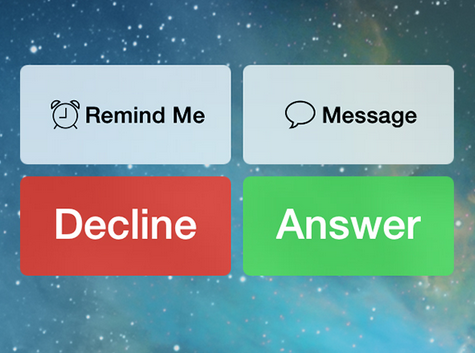

































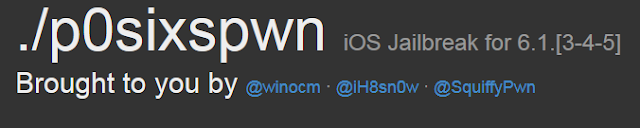





![[IMG]](http://i830.photobucket.com/albums/zz227/g0d_c0meback/11.png)
![[IMG]](http://i830.photobucket.com/albums/zz227/g0d_c0meback/12.png)
![[IMG]](http://i830.photobucket.com/albums/zz227/g0d_c0meback/13.png)
![[IMG]](http://i830.photobucket.com/albums/zz227/g0d_c0meback/14.png)
![[IMG]](http://i830.photobucket.com/albums/zz227/g0d_c0meback/15.png)
![[IMG]](http://i830.photobucket.com/albums/zz227/g0d_c0meback/16.png)


![[IMG]](http://i830.photobucket.com/albums/zz227/g0d_c0meback/1-2.png)
![[IMG]](http://i830.photobucket.com/albums/zz227/g0d_c0meback/2.png)
![[IMG]](http://i830.photobucket.com/albums/zz227/g0d_c0meback/3-1.png)
![[IMG]](http://i830.photobucket.com/albums/zz227/g0d_c0meback/4.png)
![[IMG]](http://i830.photobucket.com/albums/zz227/g0d_c0meback/5.png)
![[IMG]](http://i830.photobucket.com/albums/zz227/g0d_c0meback/6.png)
![[IMG]](http://i830.photobucket.com/albums/zz227/g0d_c0meback/7.png)
![[IMG]](http://i830.photobucket.com/albums/zz227/g0d_c0meback/8.png)
![[IMG]](http://i830.photobucket.com/albums/zz227/g0d_c0meback/9.png)
![[IMG]](http://i830.photobucket.com/albums/zz227/g0d_c0meback/10.png)